Hướng Dẫn Chi Tiết Cách Xóa Cột Trong Excel
Trong quá trình làm việc với Microsoft Excel, việc xóa cột dữ liệu không còn cần thiết là một thao tác phổ biến nhưng cần thiết để quản lý và phân tích dữ liệu hiệu quả. Bài viết này sẽ hướng dẫn bạn cách xóa cột trong Excel một cách dễ dàng và nhanh chóng, bao gồm cả những mẹo và lưu ý quan trọng để đảm bảo dữ liệu của bạn được an toàn.
Nội Dung Bài Viết
1. Các bước cơ bản để xóa cột trong Excel
Bước 1: Mở tệp Excel
Trước tiên, bạn cần mở tệp Excel chứa cột dữ liệu mà bạn muốn xóa. Đảm bảo rằng bạn đã lưu tất cả những thay đổi quan trọng trước khi tiến hành xóa cột.
Bước 2: Chọn cột cần xóa
Để chọn một cột, bạn chỉ cần nhấp vào tên cột (ví dụ: A, B, C,…) trên đầu trang. Để chọn nhiều cột liên tiếp, bạn click vào tên cột đầu tiên, giữ phím Shift, và nhấp vào tên cột cuối cùng trong phạm vi muốn xóa. Để chọn nhiều cột không liên tiếp, sử dụng phím Ctrl khi nhấp vào từng tên cột.
Bước 3: Xóa cột
Sau khi đã chọn cột cần xóa, bạn nhấp chuột phải và chọn Xóa từ menu ngữ cảnh. Excel sẽ tự động xóa cột và dịch chuyển các cột bên phải sang trái để lấp đầy khoảng trống.
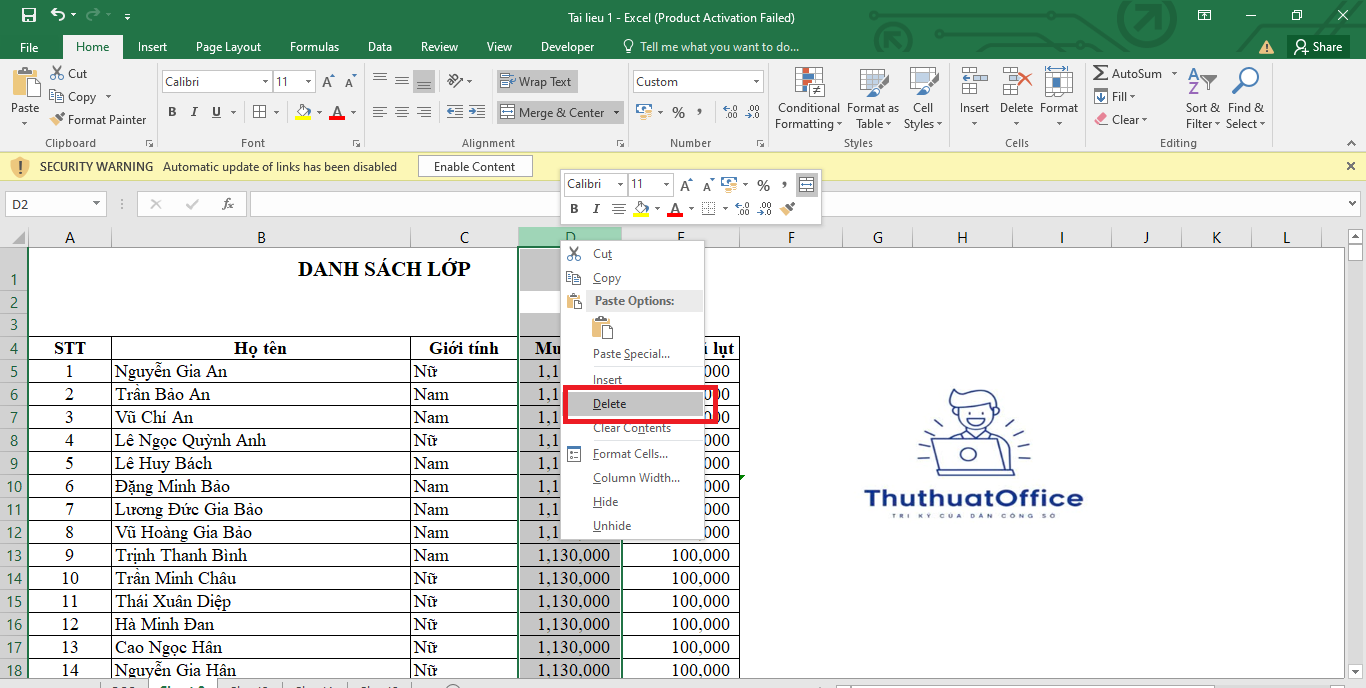
2. Sử dụng thanh Ribbon để xóa cột
Bạn cũng có thể sử dụng thanh công cụ Ribbon ở trên cùng của Excel để xóa cột. Chỉ cần chọn cột muốn xóa, sau đó đi tới tab Home, nhóm Cells, và nhấp vào Delete, chọn Delete Sheet Columns. Đây là một cách nhanh chóng và hiệu quả để xóa một hoặc nhiều cột.
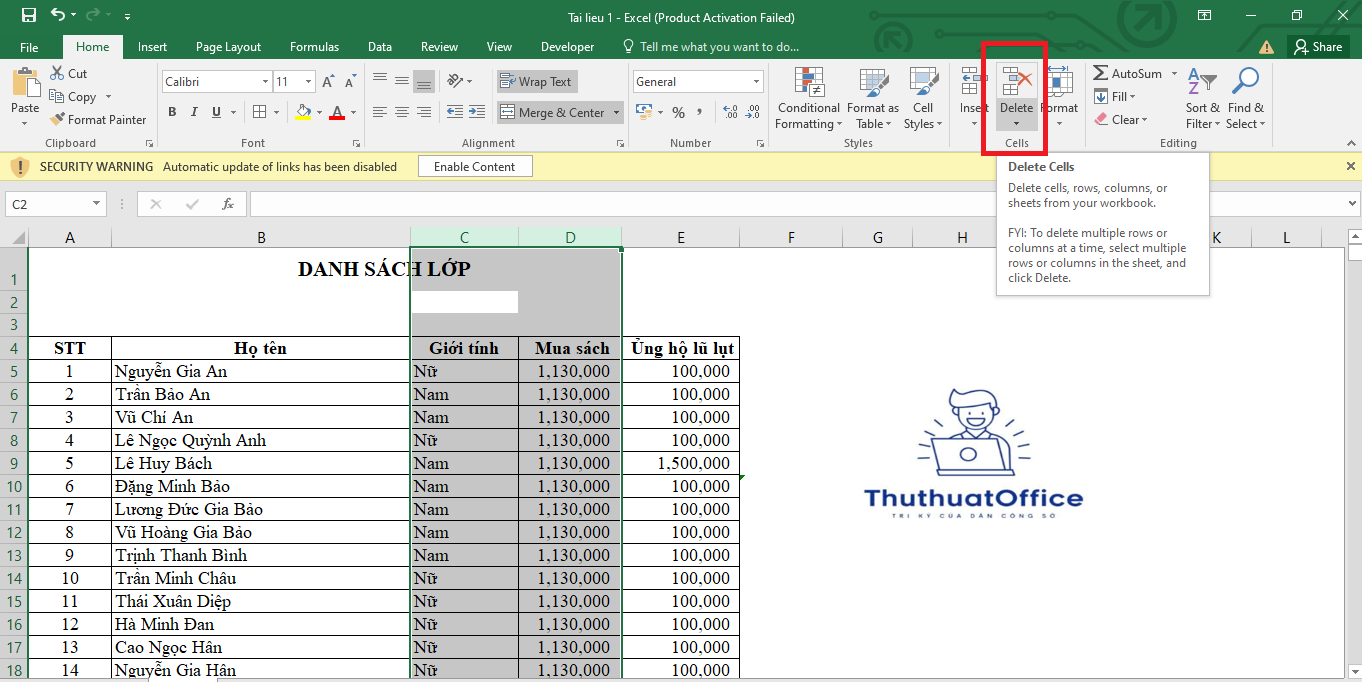
3. Xóa cột sử dụng VBA
Nếu bạn cần xóa cột thường xuyên theo tiêu chí nhất định, viết một macro VBA có thể là giải pháp. Dưới đây là một ví dụ đơn giản về cách xóa một cột bằng VBA:
Sub XoaCot()
Columns(“D:D”).Delete Shift:=xlToLeft
End Sub
Script này sẽ xóa cột D và dịch các cột bên phải sang trái. Bạn có thể thay đổi “D:D” để chỉ định cột bạn muốn xóa.
4. Lưu ý khi xóa cột
Sao lưu dữ liệu: Luôn sao lưu tệp Excel của bạn trước khi xóa các cột, đặc biệt là khi bạn đang làm việc với lượng lớn dữ liệu.
Kiểm tra dữ liệu liên quan: Trước khi xóa, kiểm tra xem liệu có dữ liệu nào liên quan đến cột đó không, như công thức, biểu đồ, hoặc các tính năng khác.
Sử dụng Undo: Nếu bạn xóa nhầm cột, bạn có thể sử dụng chức năng Undo (Ctrl + Z) để phục hồi dữ liệu.
Việc biết cách xóa cột trong Excel là một thao tác đơn giản nhưng yêu cầu sự cẩn thận để tránh mất mát dữ liệu quan trọng. Với các bước và mẹo được hướng dẫn trong bài viết này, bạn có thể thực hiện thao tác này một cách nhanh chóng và an toàn. Luôn nhớ kiểm tra kỹ lưỡng dữ liệu trước khi xóa và lưu trữ sao lưu dữ liệu thường xuyên để đảm bảo tính toàn vẹn của thông tin bạn làm việc.
Excel -Hướng Dẫn Đầy Đủ và Dễ Hiểu Cách Xóa Dòng Trống Trong Excel
Hướng Dẫn Chuyển Số Thành Chữ Trong Excel Cực Kỳ Nhanh Chóng
Hướng Dẫn Chi Tiết Cách Chỉnh Giá Trị Tiền Trong Excel
Bài Toán và Ước Lượng 1000 Từ Là Bao Nhiêu Trang Word?
Hướng Dẫn Chi Tiết Tắt Gạch Chân Đỏ trong Word MacBook
Tổng hợp mẫu cáo phó file word
Tổng hợp mẫu vé gửi xe đám cưới file word